Odinstalowanie trojana zdalnego dostępu FlawedAmmyy
TrojanZnany również jako: Trojan zdalnego dostępu FlawedAmmyy
Otrzymaj bezpłatne skanowanie i sprawdź, czy twój komputer jest zainfekowany.
USUŃ TO TERAZAby korzystać z w pełni funkcjonalnego produktu, musisz kupić licencję na Combo Cleaner. Dostępny jest 7-dniowy bezpłatny okres próbny. Combo Cleaner jest własnością i jest zarządzane przez RCS LT, spółkę macierzystą PCRisk.
Poradnik usuwania wirusa FlawedAmmyy
Czym jest FlawedAmmyy?
FlawedAmmyy to nazwa oprogramowania wykorzystywanego przez cyberprzestępców do szkodliwych celów. Mówiąc ściślej, FlawedAmmyy to trojan zdalnego dostępu (RAT), którego używają do uzyskania zdalnego dostępu do komputerów i kradzieży różnych danych/informacji osobistych. Osoby, które mają zainfekowane systemy FlawedAmmyy, mogą mieć poważne problemy. Zdecydowanie zaleca się jak najszybsze usunięcie (odinstalowanie) tego programu.
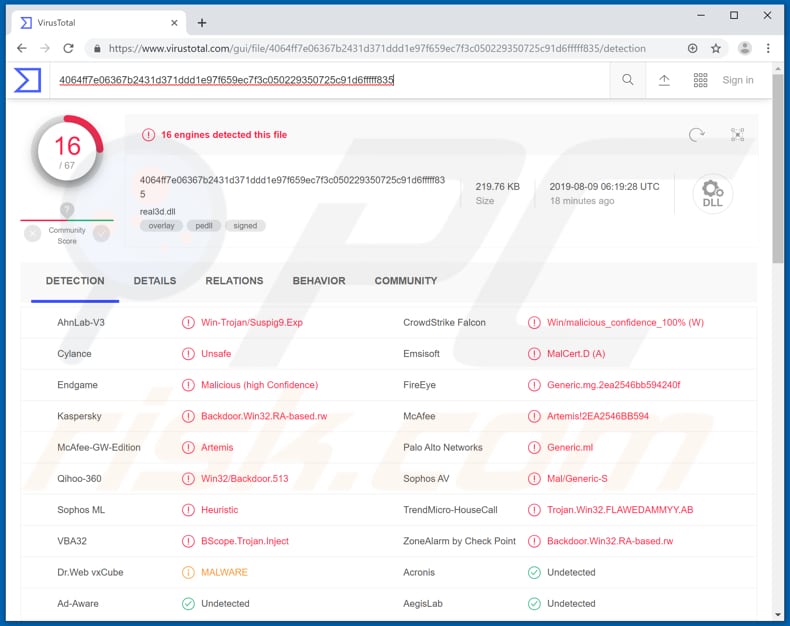
FlawedAmmyy może służyć do kradzieży różnych prywatnych plików, danych uwierzytelniających (takich jak loginy i hasła do różnych kont), robienia zrzutów ekranu oraz uzyskiwania dostępu do mikrofonu i kamery komputera. Cyberprzestępcy mogą go wykorzystać do kradzieży danych Facebooka, poczty e-mail i innych kont oraz wykorzystania ich w złośliwych celach. Mogą na przykład wysyłać innym osobom złośliwe pliki, oszukiwać do wykonania transakcji pieniężnych itd. Cyberprzestępcy mogą wykorzystywać skradzione prywatne pliki do szantażowania ofiar, żądając pieniędzy za nie rozprzestrzenianie ich w Internecie/udostępnianie ich innym stronom itd. To samo można zrobić ze zdjęciami wykonanymi aparatem ofiary lub nagraniami wykonanymi za pomocą mikrofonu. Mogą również robić zrzuty ekranu dokumentów osobistych lub innych ważnych/wrażliwych danych lub informacji i wykorzystywać je do pozyskiwania pieniędzy od swoich ofiar. Tak czy inaczej, programy takie jak FlawedAmmyy mogą być wykorzystywane do powodowania problemów z prywatnością, strat finansowych itd. Jeśli istnieje powód, by sądzić, że twój komputer jest zainfekowany tym programem, należy go jak najszybciej wyeliminować.
| Nazwa | Trojan zdalnego dostępu FlawedAmmyy |
| Typ zagrożenia | Narzędzie/trojan zdalnego dostępu |
| Nazwy wykrycia (real3d.dll) | Emsisoft (MalCert.D (A)), Endgame (złośliwe (wysokie prawdopodobieństwo)), Kaspersky (Backdoor.Win32.RA-based.rw), McAfee (Artemis!2EA2546BB594), Pełna lista (VirusTotal) |
| Objawy | Narzędzia zdalnego dostępu są zaproektowane, aby podstępnie infiltrować komputer ofiary i pozostać cichymi, w wyniku czego na zainfekowanej maszynie nie ma jasno widocznych objawów. |
| Metody dystrybucji | Zainfekowane załączniki e-mail (pliki .xls), złośliwe ogłoszenia internetowe, inżynieria społeczna, narzędzia łamania oprogramowania. |
| Zniszczenie | Skradzione hasła, prywatne pliki, kradzież tożsamości, porwanie kamey i mikrofonu. |
| Usuwanie |
Aby usunąć możliwe infekcje malware, przeskanuj komputer profesjonalnym oprogramowaniem antywirusowym. Nasi analitycy bezpieczeństwa zalecają korzystanie z Combo Cleaner. Pobierz Combo CleanerBezpłatny skaner sprawdza, czy twój komputer jest zainfekowany. Aby korzystać z w pełni funkcjonalnego produktu, musisz kupić licencję na Combo Cleaner. Dostępny jest 7-dniowy bezpłatny okres próbny. Combo Cleaner jest własnością i jest zarządzane przez RCS LT, spółkę macierzystą PCRisk. |
Przykładami innych narzędzi zdalnego dostępu, których cyberprzestępcy używają do generowania przychodów w taki czy inny sposób, są Orcus, NetSupport Manager i Rescoms. W wielu przypadkach można użyć narzędzi tego typu do pobrania i zainstalowania szkodliwych programów na komputerze ofiary, na przykład ransomware lub trojanów. Tak czy inaczej narzędzia zdalnego dostępu, jeśli są wykorzystywane przez cyberprzestępców, mogą powodować poważne szkody.
W jaki sposób FlawedAmmyy zinfiltrował mój komputer?
Badania pokazują, że aby nakłonić ludzi do zainstalowania FlawedAmmyy, cyberprzestępcy wykorzystują kampanie spamowe. Wysyłają wiadomości e-mail zawierające załączony plik .xls (Excel). W przypadku uruchomienia, plik ten uruchamia makropolecenia, które uruchamiają narzędzie msiexec.exe (bezproblemowe, który jest częścią systemu operacyjnego Windows). To narzędzie pobiera archiwum MSI, które zawiera ukryty plik wykonywalny zaprojektowany do odszyfrowywania i uruchomienia innego pliku wykonywalnego (wsus.exe), który instaluje FlawedAmmyy RAT. Inne sposoby rozsyłania malware to trojany, niewiarygodne źródła pobierania oprogramowania, fałszywe aktualizacje oprogramowania i nieoficjalne narzędzia aktywacyjne. Trojany instalują inne malware tylko wtedy, gdy są już zainstalowane w systemie. Mówiąc najprościej, programy tego typu często mają na celu wywoływanie infekcji łańcuchowych. Niewiarygodnymi kanałami pobierania plików lub oprogramowania są sieci peer-to-peer (takie jak eMule, klienci torrent itp.), witryny z bezpłatnym oprogramowaniem do pobrania, strony z bezpłatnym hostingiem plików, nieoficjalne strony internetowe, narzędzia pobierania stron trzecich i inne podobne źródła. Cyberprzestępcy wykorzystują je do ukrywania złośliwych plików (plików wykonywalnych) jako zwykłych plików. Ludzie, którzy pobierają i otwierają pliki za pomocą niewiarygodnych kanałów pobierania, mogą sami spowodować instalację malware. Fałszywe aktualizacje oprogramowania albo wykorzystują błędy, wady niektórych zainstalowanych, nieaktualnych programów, albo pobierają i instalują złośliwe programy zamiast aktualizacji, poprawek. Nieoficjalne narzędzia aktywacyjne służące do bezpłatnej aktywacji płatnego oprogramowania, a często również pobierają i instalują złośliwe oprogramowanie.
Jak uniknąć instalacji malware?
Nie otwieraj załączników (lub linków internetowych), które są prezentowane w nieistotnych wiadomościach e-mail i wysyłane z nieznanych, podejrzanych adresów. Ponadto zawsze aktualizuj zainstalowane oprogramowanie. Jednak nie należy tego robić przy użyciu nieoficjalnych narzędzi. Najlepszym sposobem na osiągnięcie tego jest użycie narzędzi (lub funkcji) dostarczonych do tego przez oficjalnych twórców oprogramowania. Pobieraj oprogramowanie (i pliki) z oficjalnych, wiarygodnych witryn i korzystaj z bezpośrednich linków do pobierania. Unikaj korzystania z zewnętrznych programów do pobierania oprogramowania, nieoficjalnych, podejrzanych witryn i innych podobnych kanałów. Oprogramowanie musi być odpowiednio aktywowane. Narzędzia łamania oprogramowania i inne nieoficjalne narzędzia mogą być niebezpieczne (wykorzystywane do rozsyłania malware). Poza tym ich użycie jest niezgodne z prawem. Zainstaluj godne zaufania (renomowane) oprogramowanie antyszpiegowskie lub antywirusowe oraz na bieżąco je aktualizuj. Jeśli uważasz, że twój komputer jest już zainfekowany, zalecamy przeprowadzenie skanowania za pomocą Combo Cleaner Antivirus dla Windows, aby automatycznie wyeliminować infiltrujące złośliwe oprogramowanie.
Szkodliwy załącznik dystrybuujący FlawedAmymy:
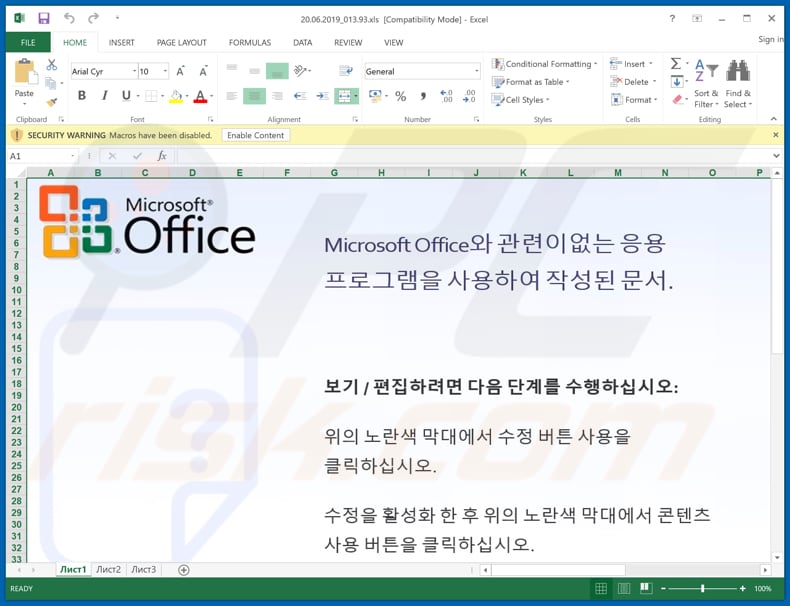
Natychmiastowe automatyczne usunięcie malware:
Ręczne usuwanie zagrożenia może być długim i skomplikowanym procesem, który wymaga zaawansowanych umiejętności obsługi komputera. Combo Cleaner to profesjonalne narzędzie do automatycznego usuwania malware, które jest zalecane do pozbycia się złośliwego oprogramowania. Pobierz je, klikając poniższy przycisk:
POBIERZ Combo CleanerPobierając jakiekolwiek oprogramowanie wyszczególnione na tej stronie zgadzasz się z naszą Polityką prywatności oraz Regulaminem. Aby korzystać z w pełni funkcjonalnego produktu, musisz kupić licencję na Combo Cleaner. Dostępny jest 7-dniowy bezpłatny okres próbny. Combo Cleaner jest własnością i jest zarządzane przez RCS LT, spółkę macierzystą PCRisk.
Szybkie menu:
- Czym jest FlawedAmmyy?
- KROK 1. Manualne usuwanie malware FlawedAmmyy.
- KROK 2. Sprawdź, czy twój komputer jest czysty.
Jak manualnie usunąć malware?
Ręczne usuwanie malware jest skomplikowanym zadaniem. Zwykle lepiej jest pozwolić programom antywirusowym lub anty-malware zrobić to automatycznie. Aby usunąć to malware zalecamy użycie Combo Cleaner Antivirus dla Windows. Jeśli chcesz manualnie usunąć malware, pierwszym krokiem jest zidentyfikowanie jego nazwy. Oto przykład podejrzanego programu uruchomionego na komputerze użytkownika:

Jeśli zaznaczyłeś listę programów uruchomionych na komputerze, na przykład używając menedżera zadań i zidentyfikowałeś program, który wygląda podejrzanie, powinieneś wykonać te kroki:
 Pobierz program o nazwie Autoruns. Pokazuje on automatyczne uruchamianie aplikacji, rejestr i lokalizacje systemów plików:
Pobierz program o nazwie Autoruns. Pokazuje on automatyczne uruchamianie aplikacji, rejestr i lokalizacje systemów plików:

 Uruchom ponownie swój komputer w trybie awaryjnym:
Uruchom ponownie swój komputer w trybie awaryjnym:
Użytkownicy Windows XP i Windows 7: Uruchom swój komputer w Trybie awaryjnym z obsługą sieci: Kliknij przycisk Start, kliknij polecenie Zamknij, kliknij opcję Uruchom ponownie, kliknij przycisk OK. Podczas uruchamiania komputera naciśnij klawisz F8 na klawiaturze tak wiele razy, aż zobaczysz Menu opcji zaawansowanych systemu Windows, a następnie wybierz opcję Tryb awaryjny z obsługą sieci z listy.

Film pokazujący jak uruchomić system Windows 7 w "Trybie awaryjnym z obsługą sieci":
Użytkownicy Windows 8: Przejdź do ekranu startowego Windows 8, wpisz Advanced. W wynikach wyszukiwania wybierz opcję Ustawienia. Kliknij na zaawansowane opcje startowe. W otwartym oknie „Ogólne ustawienia komputera" wybierz Zaawansowane uruchamianie. Kliknij przycisk "Uruchom ponownie teraz". Komputer zostanie ponownie uruchomiony w "Menu zaawansowanych opcji uruchamiania." Kliknij przycisk "Rozwiązywanie problemów", a następnie kliknij przycisk "Opcje zaawansowane". Na ekranie zaawansowanych opcji kliknij "Ustawienia uruchamiania." Kliknij przycisk "Restart". Komputer uruchomi się ponownie do ekranu Ustawienia startowe. Naciśnij "5", aby uruchomić w Trybie awaryjnym z obsługą sieci.

Film pokazujący, jak uruchomić Windows 8 w "Trybie awaryjnym z obsługą sieci":
Użytkownicy Windows 10: Kliknij logo Windows i wybierz ikonę Zasilania. W otwartym menu kliknij "Uruchom ponownie" przytrzymując przycisk "Shift" na klawiaturze. W oknie "wybierz opcję" kliknij przycisk "Rozwiązywanie problemów", a następnie wybierz opcję "Opcje zaawansowane". W menu zaawansowanych opcji wybierz "Ustawienia uruchamiania" i kliknij przycisk "Uruchom ponownie". W poniższym oknie powinieneś kliknąć przycisk "F5" na klawiaturze. Spowoduje to ponowne uruchomienie systemu operacyjnego w trybie awaryjnym z obsługą sieci.

Film pokazujący jak uruchomić Windows 10 w "Trybie awaryjnym z obsługą sieci":
 Wyodrębnij pobrane archiwum i uruchom plik Autoruns.exe.
Wyodrębnij pobrane archiwum i uruchom plik Autoruns.exe.

 W aplikacji Autoruns kliknij „Opcje" u góry i odznacz opcje „Ukryj puste lokalizacje" i „Ukryj wpisy Windows". Po tej procedurze kliknij ikonę „Odśwież".
W aplikacji Autoruns kliknij „Opcje" u góry i odznacz opcje „Ukryj puste lokalizacje" i „Ukryj wpisy Windows". Po tej procedurze kliknij ikonę „Odśwież".

 Sprawdź listę dostarczoną przez aplikację Autoruns i znajdź plik malware, który chcesz wyeliminować.
Sprawdź listę dostarczoną przez aplikację Autoruns i znajdź plik malware, który chcesz wyeliminować.
Powinieneś zapisać pełną ścieżkę i nazwę. Zauważ, że niektóre malware ukrywa swoje nazwy procesów pod prawidłowymi nazwami procesów systemu Windows. Na tym etapie bardzo ważne jest, aby unikać usuwania plików systemowych. Po zlokalizowaniu podejrzanego programu, który chcesz usunąć, kliknij prawym przyciskiem myszy jego nazwę i wybierz „Usuń"

Po usunięciu malware za pomocą aplikacji Autoruns (zapewnia to, że malware nie uruchomi się automatycznie przy następnym uruchomieniu systemu), należy wyszukać jego nazwę na komputerze. Przed kontynuowaniem należy włączyć ukryte pliki i foldery. Jeśli znajdziesz plik malware, upewnij się, że go usunąłeś.

Uruchom ponownie komputer w normalnym trybie. Wykonanie poniższych czynności powinno pomóc w usunięciu malware z twojego komputera. Należy pamiętać, że ręczne usuwanie zagrożeń wymaga zaawansowanych umiejętności obsługi komputera. Zaleca się pozostawienie usuwania malware programom antywirusowym i zabezpieczającym przed malware. Te kroki mogą nie działać w przypadku zaawansowanych infekcji malware. Jak zawsze lepiej jest uniknąć infekcji, niż później próbować usunąć malware. Aby zapewnić bezpieczeństwo swojego komputera, należy zainstalować najnowsze aktualizacje systemu operacyjnego i korzystać z oprogramowania antywirusowego.
Aby mieć pewność, że twój komputer jest wolny od infekcji malware, zalecamy jego skanowanie za pomocą Combo Cleaner Antivirus dla Windows.
Udostępnij:

Tomas Meskauskas
Ekspert ds. bezpieczeństwa, profesjonalny analityk złośliwego oprogramowania
Jestem pasjonatem bezpieczeństwa komputerowego i technologii. Posiadam ponad 10-letnie doświadczenie w różnych firmach zajmujących się rozwiązywaniem problemów technicznych i bezpieczeństwem Internetu. Od 2010 roku pracuję jako autor i redaktor Pcrisk. Śledź mnie na Twitter i LinkedIn, aby być na bieżąco z najnowszymi zagrożeniami bezpieczeństwa online.
Portal bezpieczeństwa PCrisk jest prowadzony przez firmę RCS LT.
Połączone siły badaczy bezpieczeństwa pomagają edukować użytkowników komputerów na temat najnowszych zagrożeń bezpieczeństwa w Internecie. Więcej informacji o firmie RCS LT.
Nasze poradniki usuwania malware są bezpłatne. Jednak, jeśli chciałbyś nas wspomóc, prosimy o przesłanie nam dotacji.
Przekaż darowiznęPortal bezpieczeństwa PCrisk jest prowadzony przez firmę RCS LT.
Połączone siły badaczy bezpieczeństwa pomagają edukować użytkowników komputerów na temat najnowszych zagrożeń bezpieczeństwa w Internecie. Więcej informacji o firmie RCS LT.
Nasze poradniki usuwania malware są bezpłatne. Jednak, jeśli chciałbyś nas wspomóc, prosimy o przesłanie nam dotacji.
Przekaż darowiznę
▼ Pokaż dyskusję